BeReal’e Bağlı Spotify Hesabı Nasıl Değiştirilir?
Spotify hesabınızı BeReal hesabınıza bağladınız ve “BeReal kullanıcı adı ön koşulu başarısız oldu” veya “BeReal Spotify çalışmıyor” gibi hatalar mı yaşıyorsunuz? Beğendiğiniz Spotify hesabını BeReal olarak değiştirmeniz gerekebilir. BeReal’in son Spotify entegrasyonuyla, kullanıcılar gönderi paylaşırken dinledikleri Spotify şarkılarını paylaşabilmelidir. Gönderileriniz bunu başaramazsa, okumaya devam edin. Bu makale, sinir bozucu hata mesajlarını kaldırabilmeniz için BeReal’de Spotify […]

Spotify hesabınızı BeReal hesabınıza bağladınız ve “BeReal kullanıcı adı ön koşulu başarısız oldu” veya “BeReal Spotify çalışmıyor” gibi hatalar mı yaşıyorsunuz? Beğendiğiniz Spotify hesabını BeReal olarak değiştirmeniz gerekebilir. BeReal’in son Spotify entegrasyonuyla, kullanıcılar gönderi paylaşırken dinledikleri Spotify şarkılarını paylaşabilmelidir. Gönderileriniz bunu başaramazsa, okumaya devam edin.
Bu makale, sinir bozucu hata mesajlarını kaldırabilmeniz için BeReal’de Spotify hesabınızı değiştirmeye yönelik adımlar sağlayacaktır.
BeReal’de Spotify Hesabını Değiştirme
Bir Spotify hesabını BeReal hesabınıza bağladıysanız ancak herhangi bir nedenle değiştirmeniz gerekiyorsa şu adımları kullanın:
- Cep telefonunuzda BeReal’ı açın.
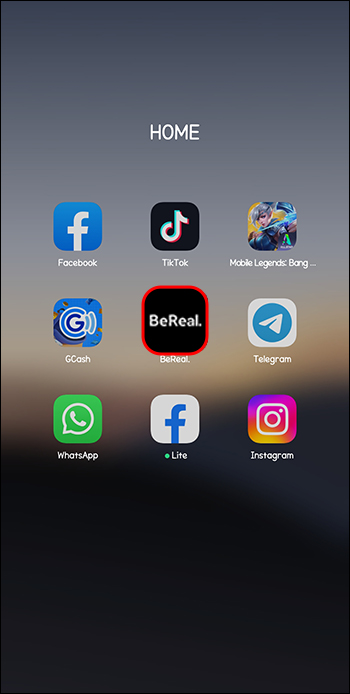
- “Profil”e dokunun.
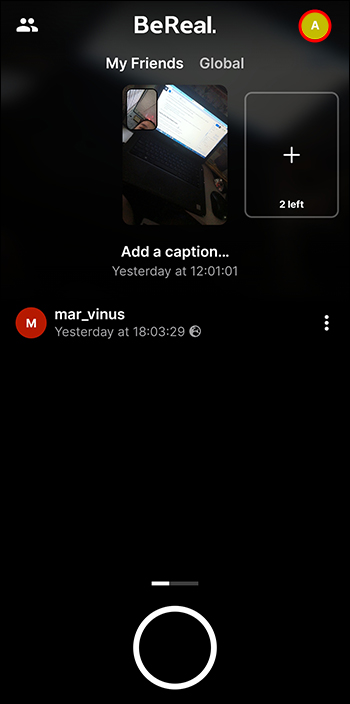
- “Ayarlar”ı seçin.
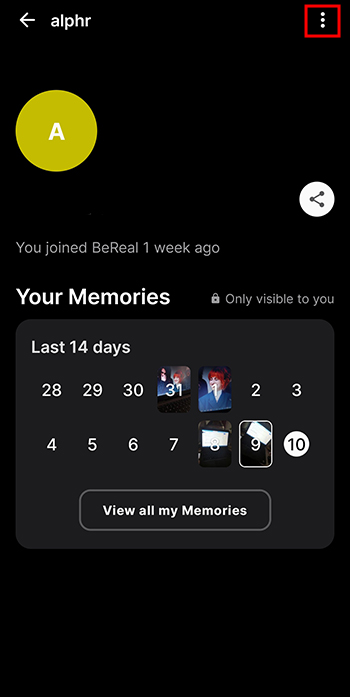
- “Müzik”e gidin.
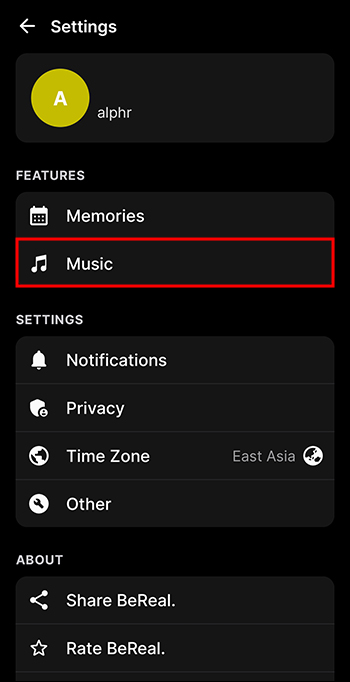
- “Spotify’a Bağlan”ı seçin. Zaten oturum açtıysanız, “Bağlantıyı Kes” seçeneğini göreceksiniz.
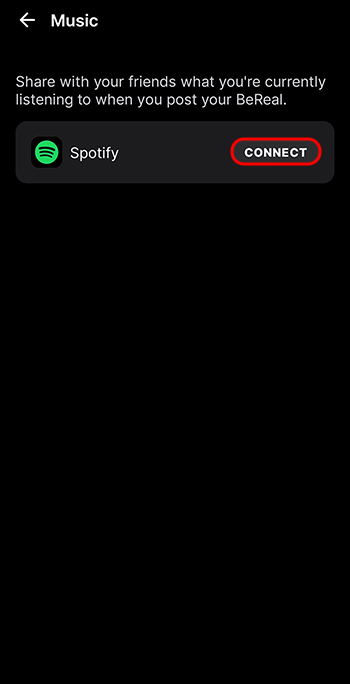
- Artık farklı bir Spotify hesabına giriş yapabilirsiniz.
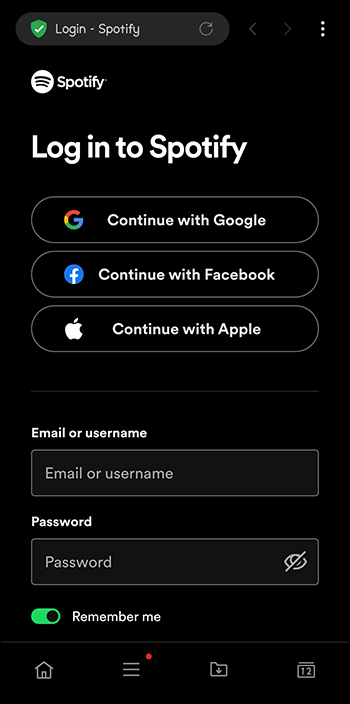
- Oturum açma ayrıntılarınızı girin, ardından istemleri izleyin; yeni Spotify hesabınız bağlanacaktır.
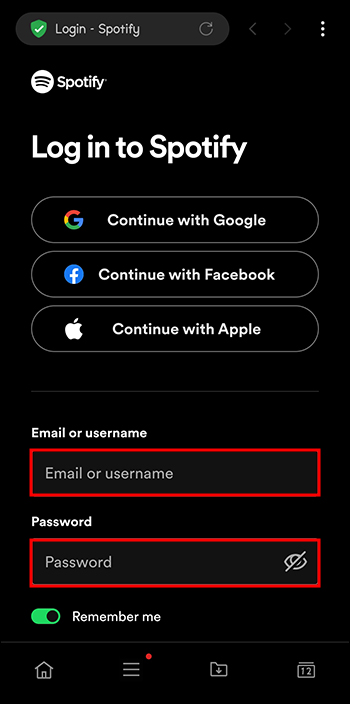
Spotify Linked to BeReal için Sorun Giderme
Spotify hesabınız, birkaç nedenden dolayı BeReal hesabınıza bağlanamayabilir. İnternet hizmetiniz sorunlu olabilir, uygulamanızı güncellemeniz gerekebilir veya BeReal sunucusu çalışmıyor olabilir. Spotify hesabınızı BeReal’e bağlarken sorun yaşıyorsanız aşağıdaki çözümleri deneyin.
İnternet Hizmetinizi Kontrol Edin
Spotify’ı BeReal’e bağlamayla ilgili çoğu sorun, güvenilmez bir internet hizmeti kullanmaktan kaynaklanır. İnternetin bir sorun olup olmadığını görmek ve sorunu çözmek için şu adımları deneyin:
- Yüklenip yüklenmediğini görmek için mobil tarayıcınızdan bir web sitesi açın; yoksa, sorunun kaynağının internet bağlantınız olduğunu anlarsınız.
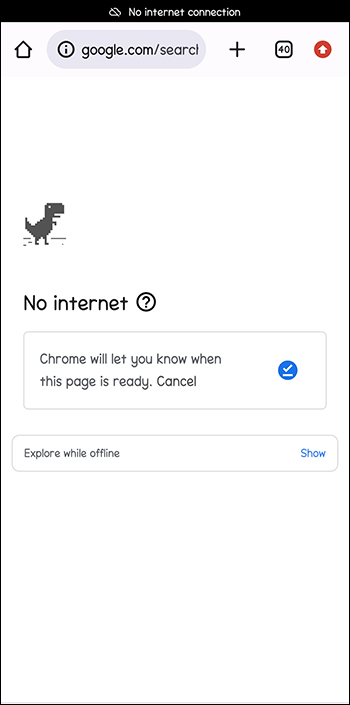
- Hücresel veri kullanıyorsanız Wi-Fi’ye geçmeyi deneyin veya bunun bir fark yaratıp yaratmadığını görmek için tam tersi.
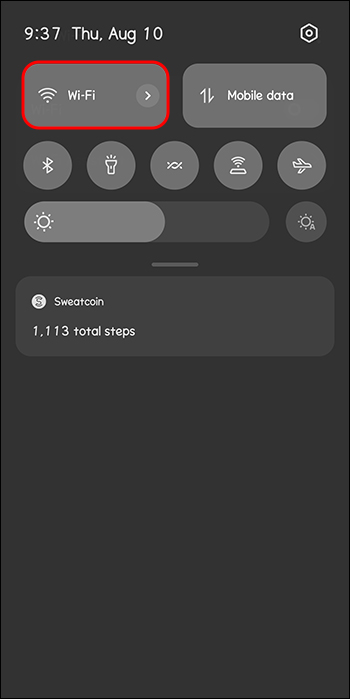
- Wi-Fi yönlendiricinizi yeniden başlatın.

- Cep telefonunuzda uçak modunu bir dakikalığına değiştirin, ardından kapatın.
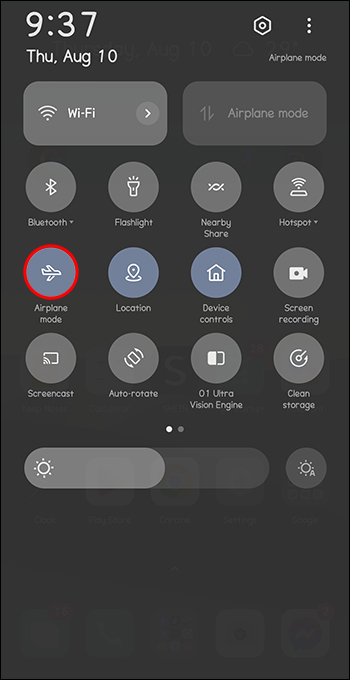
BeReal’ı yeniden başlatın
BeReal uygulaması hata veriyorsa veya hatalı çalışıyorsa zorla kapatın ve yeniden başlatın. İşte Android için genel talimatlar:
- Ayarlara git.
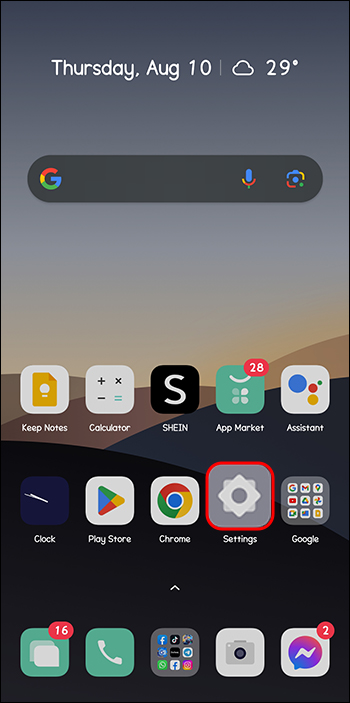
- Uygulamaları açın ve ardından “Uygulamaları Yönetin”.
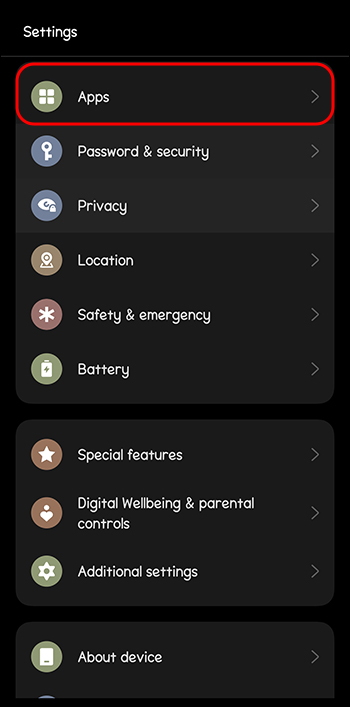
- BeReal’ı bulun.
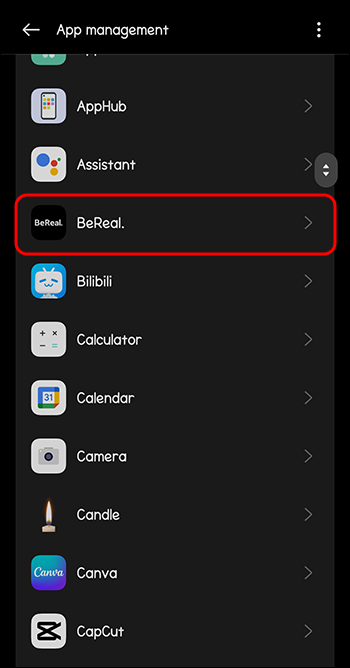
- “Zorla durdur”a basın.
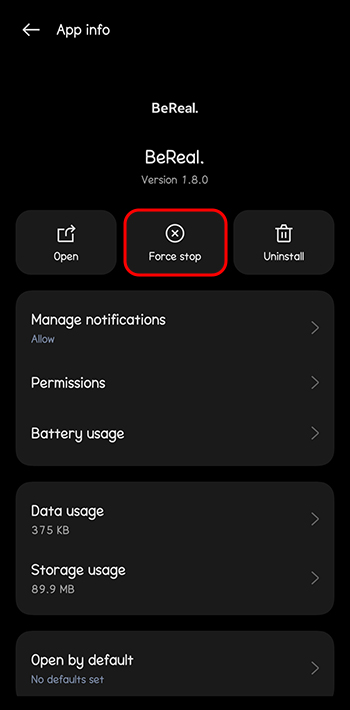
- Seçimi onaylayın.
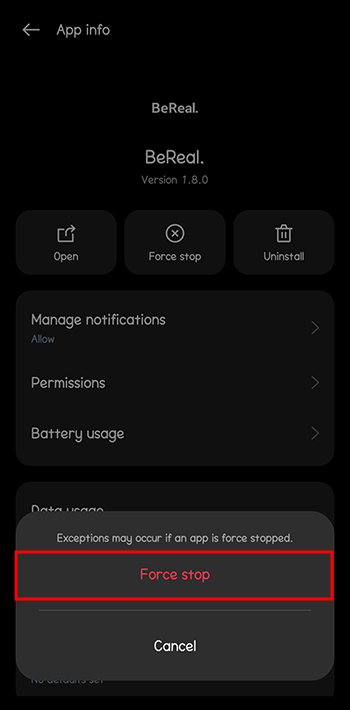
iOS için özel bir seçenek yoktur, bu nedenle uygulamayı anahtarlayıcıda kaydırarak kapatmanız yeterlidir.
Oturumu Kapatın, Ardından Oturum Açın
Spotify hesabınızı BeReal hesabınızla senkronize etmekte sorun yaşıyorsanız, BeReal’den çıkış yapmayı ve ardından tekrar giriş yapmayı deneyin. Bunu yapmak için:
- “Hesabınıza” dokunun.
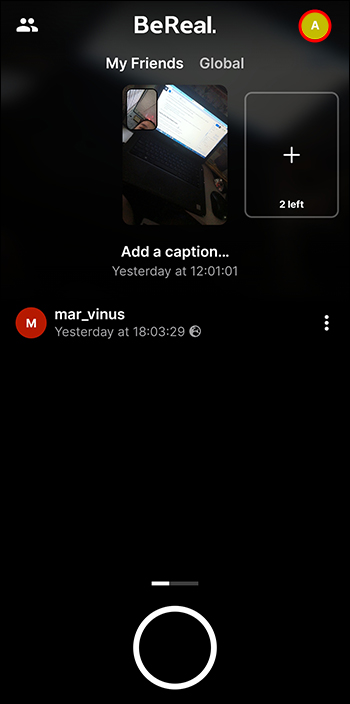
- Üç noktalı menüyü seçin.
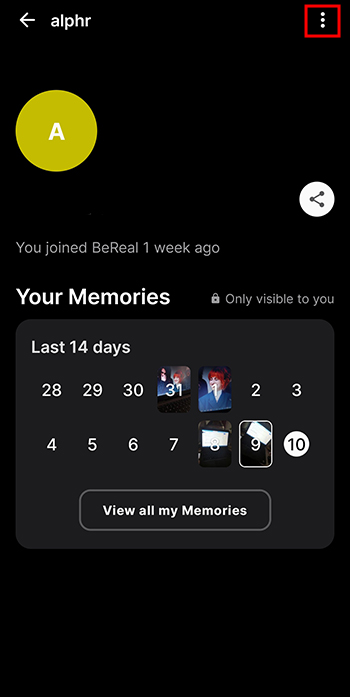
- “Oturumu Kapat”ı tıklayın.
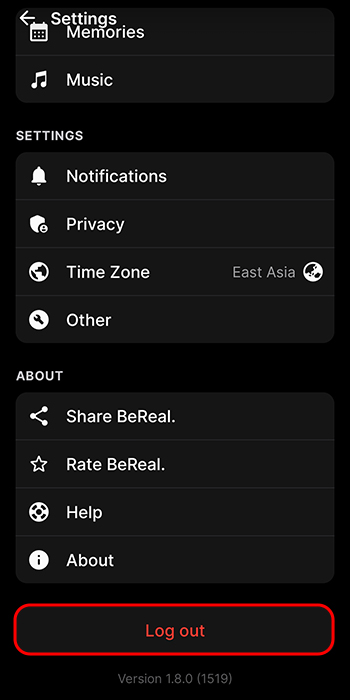
- Onaylayın, ardından tekrar oturum açın.
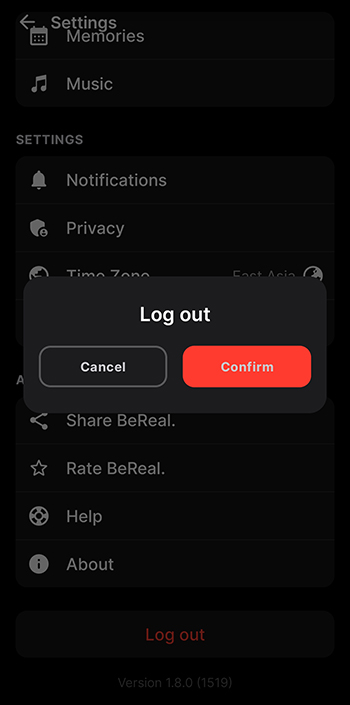
BeReal’ın Önbelleğini Temizle
Bazen BeReal, önbelleğini temizlemeniz gerektiğinden sorun yaşıyor olabilir. Bir uygulamanın önbelleğini temizlemek, uygulamanın daha iyi çalışmasına yardımcı olabilir. iPhone, önbelleği temizlemek için kolay bir yol sağlamaz. Uygulamayı kaldırıp yeniden yüklemeniz gerekir. Android’de, bunu yaparak önbelleği temizleyin:
- Ayarlara git.”
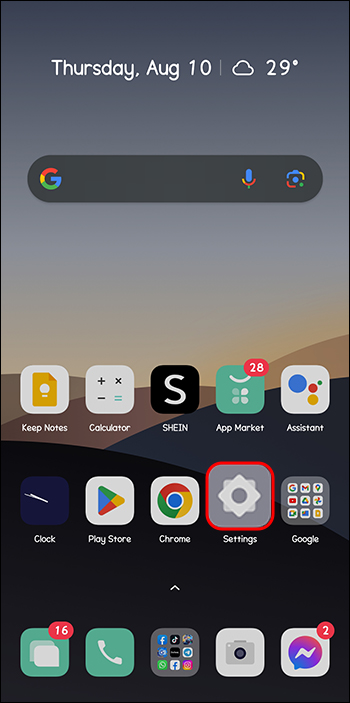
- “Uygulamalar”ı seçin.
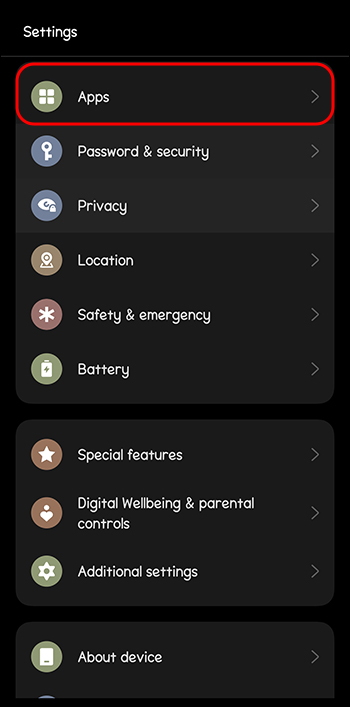
- BeReal uygulamanıza gidin.
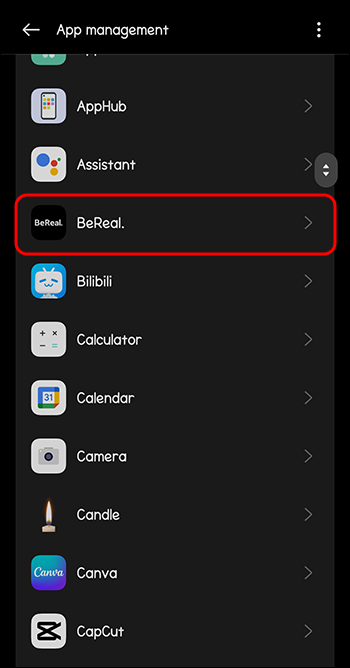
- “Depolama kullanımı”nı seçin.
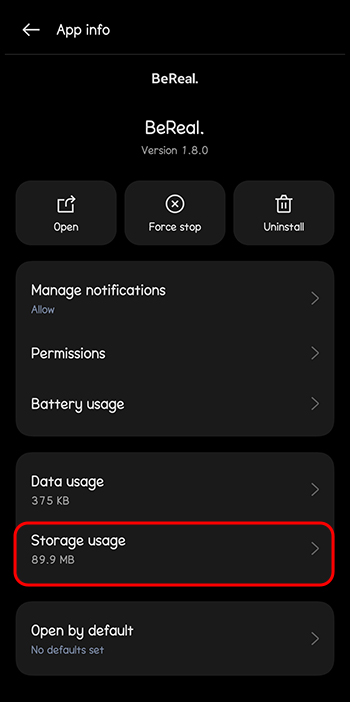
- “Önbelleği Temizle”ye dokunun.
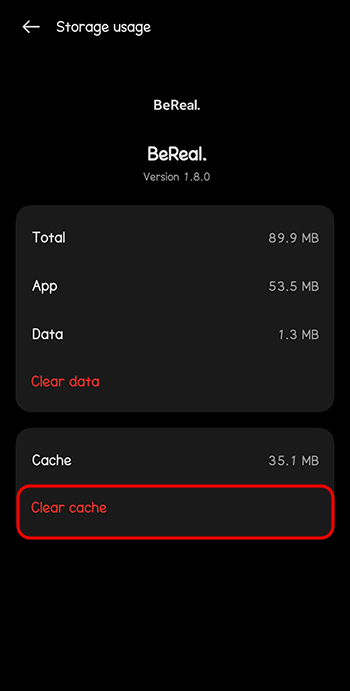
- Ardından “Verileri temizle”ye dokunun.
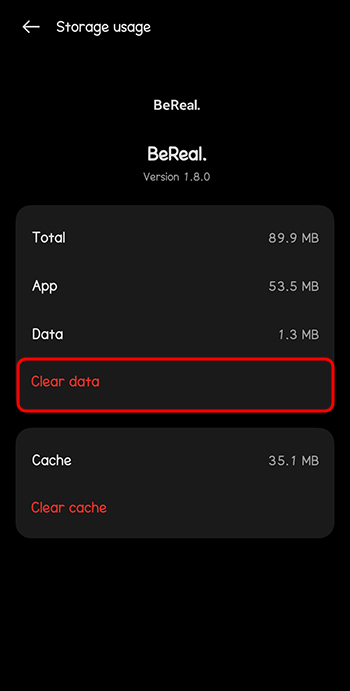
Telefonunuzu Yeniden Başlatın
Çoğu uygulama, telefonunuzu yeniden başlattıktan sonra daha iyi çalışır ve bu da herhangi bir yazılım sorununu ortadan kaldırır.
BeReal Uygulamasını Yeniden Yükleyin
BeReal uygulamasını yeniden yüklemek, en son sürümü kullandığınızdan ve bozuk verileri temizlediğinizden emin olarak Spotify ile ilgili birçok sorunu çözebilir.
BeReal’in Çevrimiçi Sorunları Olup Olmadığını Kontrol Edin
Spotify hesabınız BeReal’e bağlanırken hata veriyorsa, BeReal’in çevrimiçi hizmetinde geçici olarak sorunlar yaşanıyor olabilir. Diğer kullanıcıların hizmet sorunları bildirip bildirmediklerini görmek için çevrimiçi arama yapın, ardından hizmetin geri yüklenip yüklenmediğini görmek için daha sonra kontrol edin.
Tüm VPN’leri Kapatın
Cep telefonunda bir VPN hizmeti kullanıyorsan ve Spotify’ın BeReal’de çalışmasıyla ilgili sorun yaşıyorsan, sorunu çözüp çözmediğini görmek için onu kapatmayı ve ağını yenilemeyi dene.
Bir BeReal Gönderisine Spotify Müziği Nasıl Eklenir?
Artık bir Spotify hesabını BeReal hesabınıza başarıyla yeniden bağladığınıza göre, gönderilerinize Spotify müziği ekleyebilir ve bu bilgileri kimlerle paylaşacağınızı değiştirebilirsiniz. iOS ve Android’de BeReal gönderilerine Spotify müziği eklemek için aşağıdaki adımları izleyin:
- Spotify’ı başlatın ve BeReal gönderinize eklemek istediğiniz bir şarkıyı çalın.
- BeReal’ı açın.
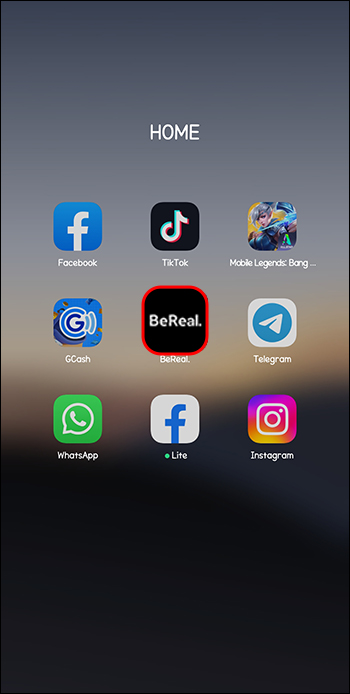
- BeReal’de paylaşmak istediğiniz fotoğrafı seçin.
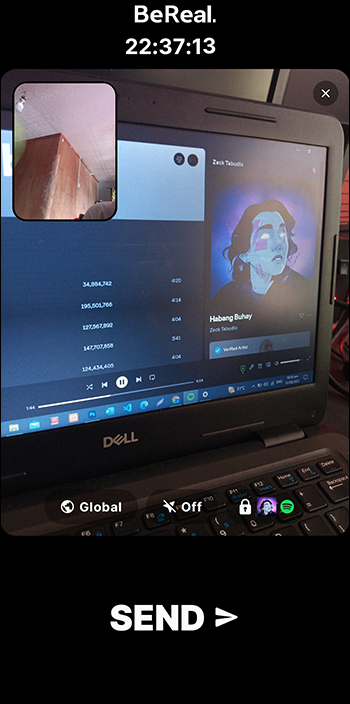
- “Spotify” simgesine dokunun.
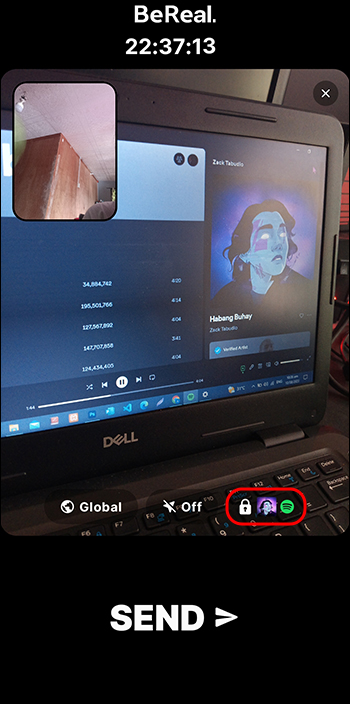
- Alt kısımda paylaşım seçeneklerini göreceksiniz ve Spotify dinleme verilerinizi “Herkes”, “Gizli tut” veya “Devre Dışı Bırak” ile paylaşmak isteyip istemediğinize karar verebilirsiniz.
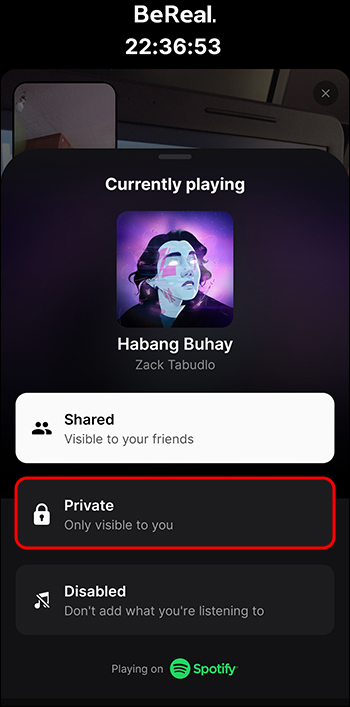
- Tercihlerinizi seçtiğinizde, gönderiyi eklediğiniz Spotify şarkı veya podcast bilgisiyle BeReal’de paylaşmak için “Gönder”e dokunun.
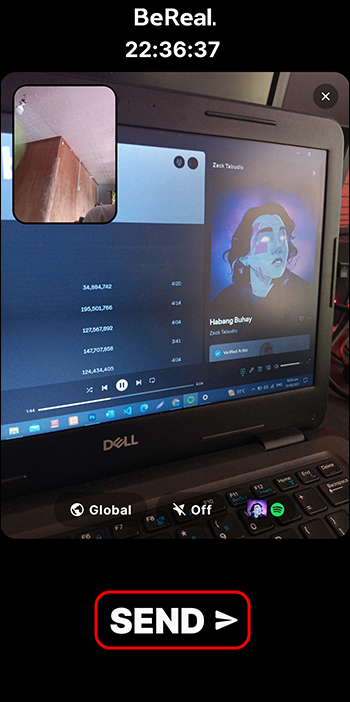
BeReal’in Ses Özelliği Spotify ile Nasıl Çalışır?
Spotify hesabınızı BeReal hesabınızla senkronize ettiğinizde ve BeReal fotoğrafınızı çekerken Spotify’da müzik dinlediğinizde, Spotify müziğiniz otomatik olarak gönderinizin yanına eklenir. Akışınızın üst kısmında, gönderinizin konumunun ve başlığının altında müzik bilgilerini görürsünüz.
Bu özellik, yalnızca BeReal’inizi alırken bir şey dinlediğinizde çalışacaktır. Gönderinizi paylaştıktan sonra Spotify müziği ekleyemez veya yayından kaldıramazsınız. İnsanlar parça hakkında daha fazla bilgi edinmek veya parçayı BeReal’inizde dinlemek isterse, ayrıntıları görmek ve bir ön izleme dinlemek için parçaya dokunabilirler. Diğer kullanıcıların ne dinlediğini görmek için BeReal’lerini açabilir, ardından Spotify dinleme bilgileri için konumlarının altına bakabilirsiniz.
SSS
Bir BeReal gönderisindeki müziği, gönderildikten sonra değiştirmek mümkün müdür?
Bir kez paylaştıktan sonra BeReal gönderisindeki Spotify müziğini değiştiremezsiniz. Hangi Spotify müziğini eklemek istediğinize önceden karar verin, ardından BeReal fotoğrafınızı çekip paylaştığınız anda Spotify’da dinlemeye başlayın. İnsanların görmesini veya ön izleme yapmasını istemediğiniz bir şarkı dinliyorsanız Spotify uygulamasını kapatın ve ardından BeReal fotoğrafınızı gönderin.
BeReal gönderimdeki Spotify müziğini kimler duyabilir?
Bir Spotify şarkısıyla BeReal’e gönderi gönderirken “Paylaşılan”ı seçerseniz, Spotify dinleme bilgileriniz yalnızca arkadaşlarınız tarafından görülebilir. “Gizli”yi seçtiyseniz yalnızca siz görebilirsiniz ve devre dışı bıraktıysanız Spotify dinleme bilgileriniz paylaşılmaz veya görülmez.
Bir BeReal Gönderisine birkaç şarkı ekleyebilir miyim?
Bir BeReal gönderisine aynı anda yalnızca bir şarkı veya podcast ekleyebilirsiniz.
BeReal’e Spotify Hissettirin
Spotify hesabınızı BeReal hesabınıza bağlamak, en sevdiğiniz şarkıları dinlemenin ve Spotify all-star’larınızı BeReal gönderileriniz aracılığıyla arkadaşlarınızla paylaşmanın harika bir yoludur. Bu özellikle ilgili herhangi bir sorunla karşılaşırsan, Spotify hesabını değiştirmek ve küçük sorun giderme işlemleri yapmak seni yeniden yoluna koyacaktır.
Spotify müziğinizi BeReal’de paylaşabilmekten keyif alıyor musunuz? Bu özellikle ilgili herhangi bir sorun yaşadınız mı? Aşağıdaki yorumlarda bize bildirin.















